1. INTRODUZIONE
U-Boot Beton® Design Software è lo strumento ideale per la progettazione di solai a piastra alleggeriti con intradosso piano, privi di capitelli o travi fuori spessore.
La piastra alleggerita con il cassero U-Boot Beton® risulta composta da un reticolo di nervature mutuamente ortogonali ed interconnesse, e solidali ad una soletta continua all’intradosso ed una all’estradosso.
Il comportamento strutturale di una piastra alleggerita con elementi U-Boot Beton® è quello bidirezionale tipico delle piastre piene, con il vantaggio di una consistente riduzione di peso che permette un risparmio sia di calcestruzzo sia di acciaio di armatura.
Per questo motivo U-Boot Beton® è la soluzione ideale per la realizzazione di piastre su grandi luci in grado di sopportare elevati sovraccarichi.
U-Boot Beton® Design Software soddisfa le esigenze dei progettisti che affrontano lo studio delle piastre alleggerite con il sistema U-Boot Beton® di Daliform Group, fornendo loro tutti i dati necessari per svolgere correttamente le analisi strutturali propedeutiche al dimensionamento della piastra.
Nello specifico l’U-Boot Beton® Design Software, in funzione della configurazione di solaio impostata dall’utente, fornisce:
– Tutte le caratteristiche geometriche ed inerziali della sezione trasversale resistente;
– I Modificatori di Inerzia e Peso da considerare nell’analisi FEM per elementi «plate» di medesimo spessore;
– I valori di Momento resistente e Taglio resistente;
– Le sezioni CAD dettagliate e complete di tutte le informazioni implementate dall’utente;
– Una Relazione di Calcolo completa di tutti i dati di input ed output.
Tutte le informazioni sopra riportate rappresentano un valido supporto al progettista e possono da lui essere utilizzate per implementare le analisi numeriche condotte con l’ausilio dei software di calcolo strutturale più comunemente utilizzati.
Il Software è disponibile gratuitamente al link presente nella home page del sito web www.daliform.com.
Scarica il diagramma di flusso riepilogativo degli step del software
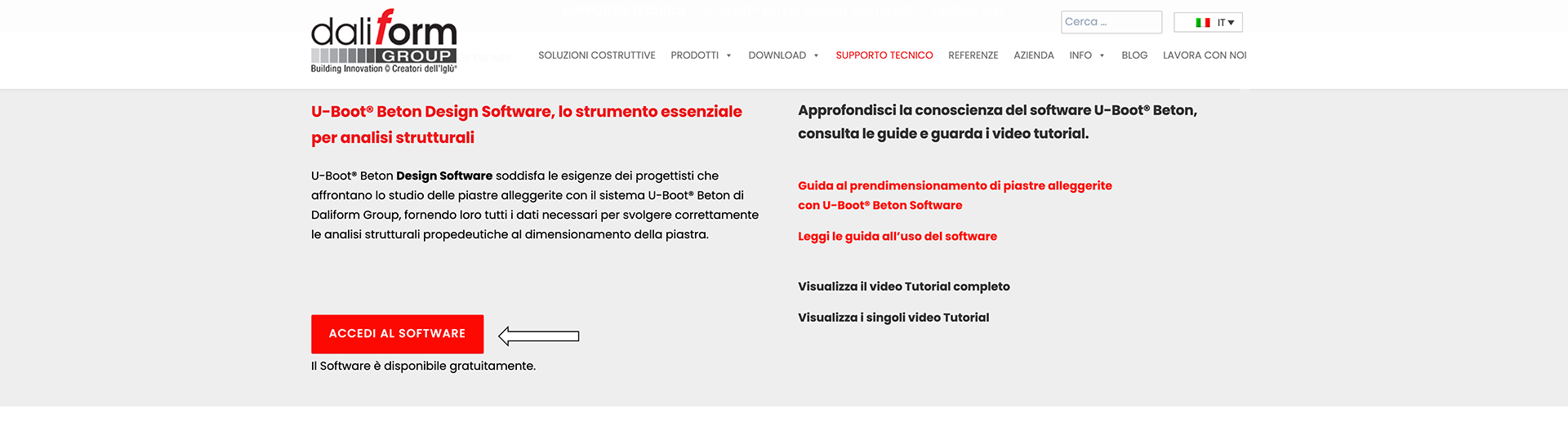
Figura 1 – Accesso dalle pagine «Supporto Tecnico» oppure dalla pagina prodotto «U-Boot Beton».
2. LOGIN
Accesso multilingua.
A. Se già si possiede un account attivo, è possibile accedere inserendo indirizzo e-mail e password;
B. Se non si possiede ancora un account, è sufficiente crearlo seguendo i passi della procedura guidata.
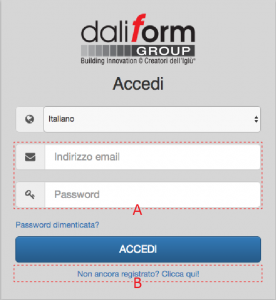
Figura 2 – Login.
3. INTERFACCIA UTENTE
Interfaccia grafica veloce ed intuitiva.
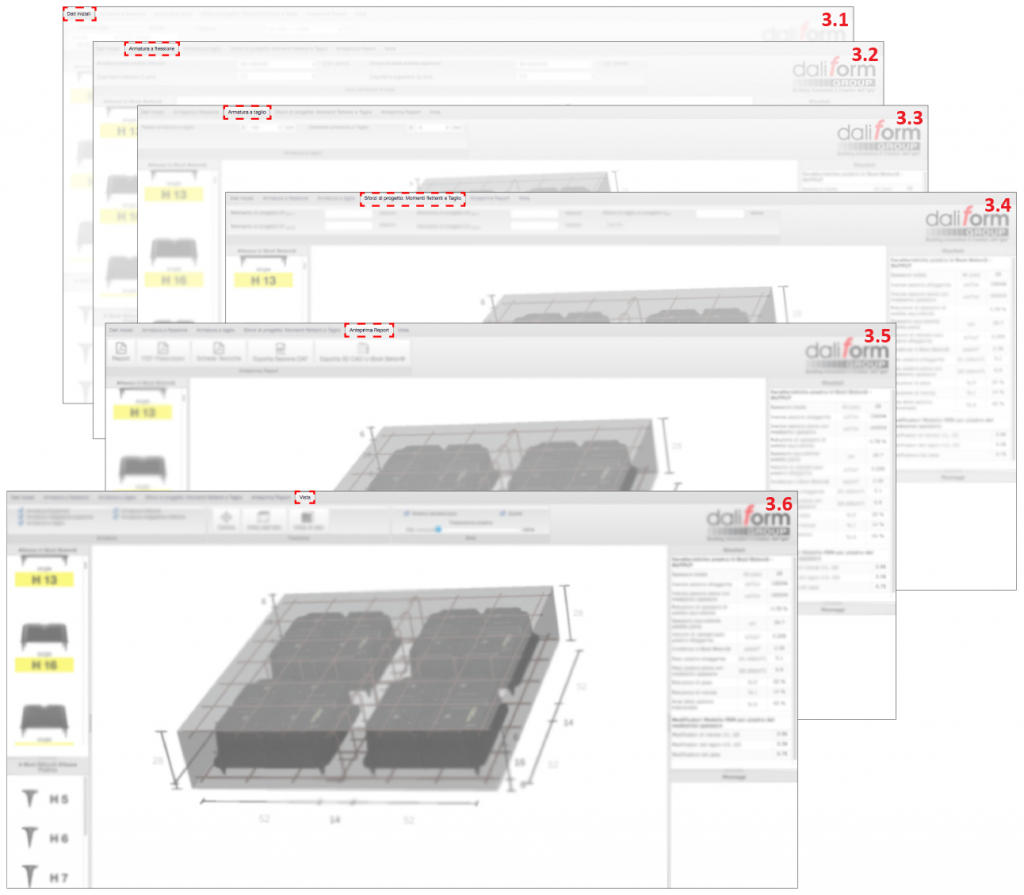
3.1. Dati iniziali
Dalla finestra principale, è possibile modificare ed inserire, in modo del tutto libero, le caratteristiche geometriche della soletta, i materiali e la normativa di riferimento per il calcolo dei parametri resistenti della sezione.
1.A. Normative – EN 1992-1-1_2005 or ACI-318-11;
1.B. Materiali – Classe di calcestruzzo ed acciaio riferiti alla normativa selezionata;
1.C. Input delle caratteristiche geometriche, inserite attraverso forma libera o semplificata (wizard);
1.D. Menù di selezione rapido;
1.E. Output delle caratteristiche.
Ogni modifica alla geometria del solaio viene automaticamente visualizzata dal modello 3D presente nella finestra principale. La modifica del singolo parametro, più precisamente l’altezza dell’elemento U-Boot Beton® e del suo piedino (il quale determina lo spessore della soletta inferiore) può essere intuitivamente apportata anche dal menù grafico a scorrimento presente sul lato sinistro dello schermo.
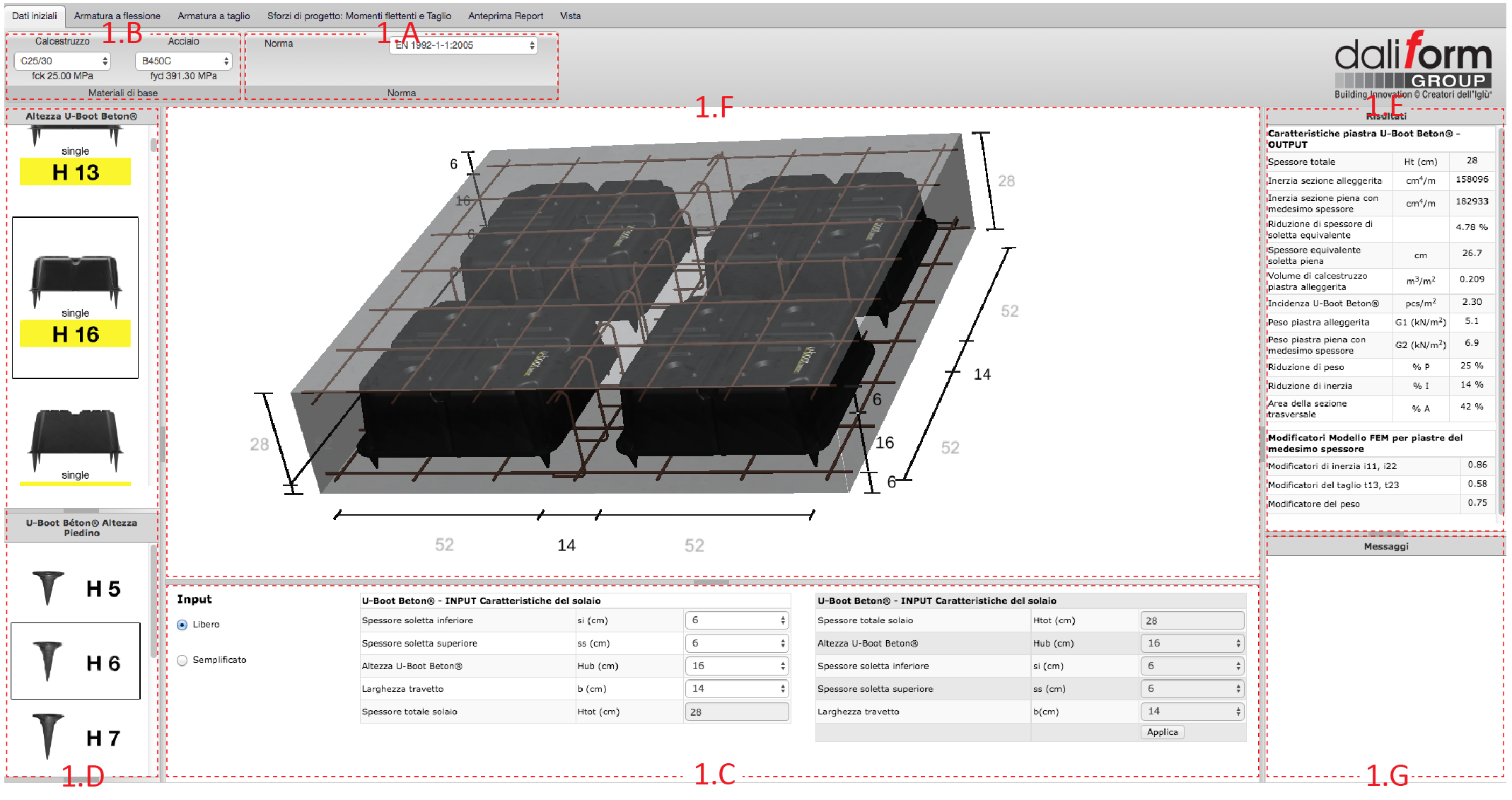
Figura 3 – Dati iniziali.
Nella tabella «Risultati» sempre presente sul lato destro dello schermo, vengono automaticamente visualizzate ed aggiornate le caratteristiche geometriche ed inerziali di confronto fra sezione piena e sezione alleggerita. Sono riportati inoltre i modificatori di peso ed inerzia da considerare nella modellazione FEM delle zone alleggerite, per elementi «plate/shell», in accordo con uno dei metodi più utilizzati che considera elementi FEM bidimensionali di pari spessore per zone piene ed alleggerite e modifica i parametri inerziali e di peso di quest’ultime in relazione alla perdita di inerzia e peso.
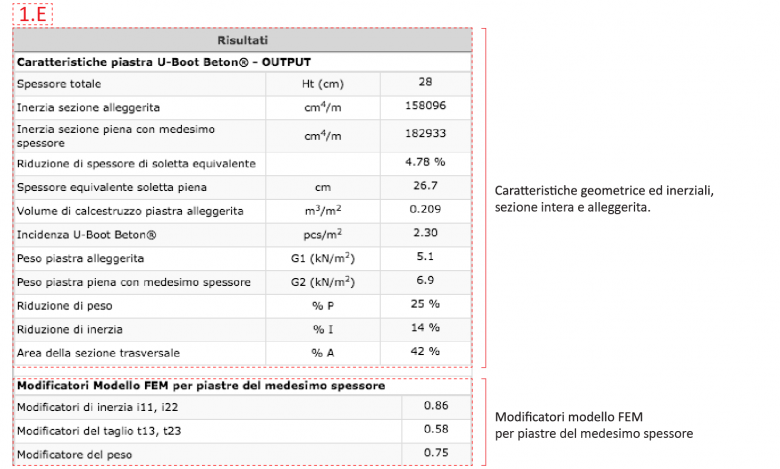
Figura 4 – Caratteristiche geometriche e inerziali.
Si riporta di seguito un esempio di implementazione dei modificatori determinati da U-Boot Beton® Design Software, in un modello FEM sviluppato con l’ausilio di Midas Gen 2017, avendo considerato elementi bidimensionali tipo «plate» per le zone piene ed alleggerite.
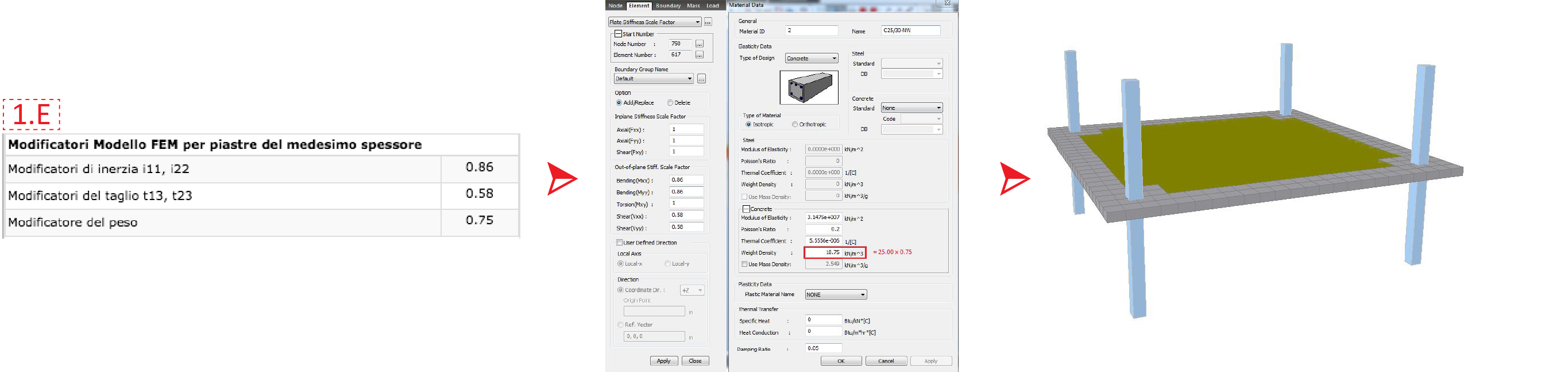
Figura 5 – Esempio di implementazione dei modificatori in un modello 3D-FEM.
3.2 Armatura a flessione
In questa sezione è possibile scegliere ed inserire il tipo di armatura desiderata, in termini di armatura base ed integrativa. Nel caso delle integrazioni, è possibile distinguere fra armatura a diffusa, a livello dell’armatura base, oppure a travetto.
2.A. Armatura base inferiore;
Copriferro Ci [cm] misurato dall’intradosso del solaio.
2.B. Armatura base superiore;
Copriferro Cs [cm] misurato dall’estradosso del solaio.
2.C. Calcolo momenti resistenti – Output.
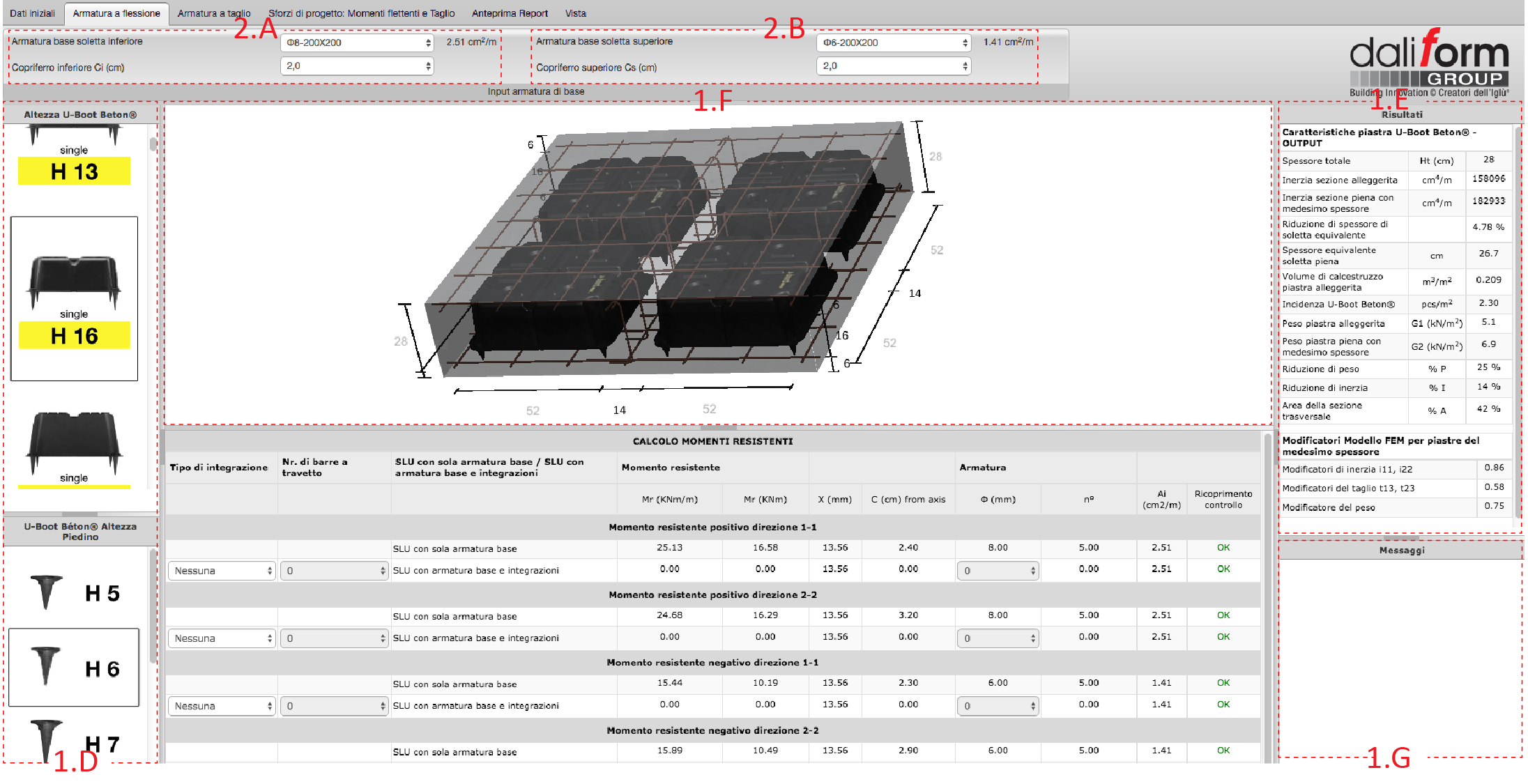
Figura 6 – Armatura a flessione.

Figura 7 – Armatura di base – Input.
In relazione alle caratteristiche geometriche, ed alla quantità e distribuzione di armatura, il software calcola i Momenti Resistenti della sezione – MR [kNm/m] e [kNm].
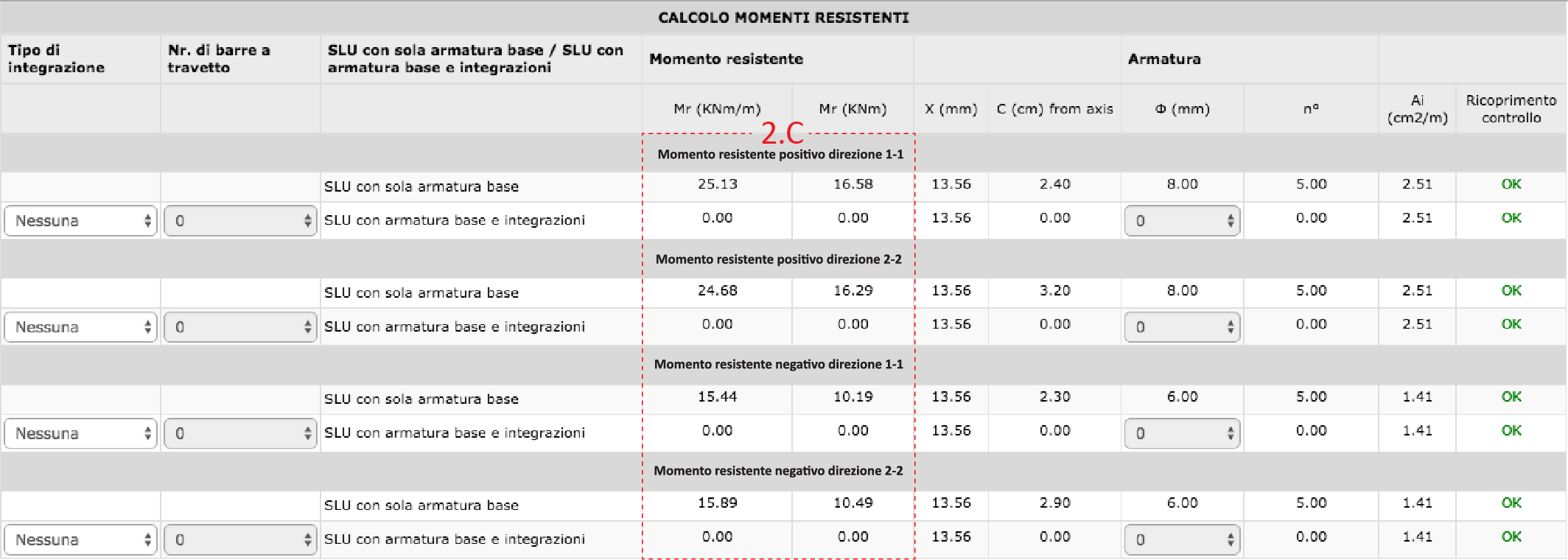
Figura 8 – Calcolo momenti resistenti – Output.
Dove:
MR [kNm/m]: Momento Resistente per metro di larghezza;
MR [kNm]: Momento Resistente per una sezione di larghezza pari all’interasse dei travetti;
X [mm]: Profondità dell’asse neutro;
C [cm] from axis: Posizione della barra di armatura rispetto ad intradosso o estradosso rispettivamente;
φ [mm]: Diametro della barra;
n°: Numero di barre di armatura per metro di larghezza;
Ai [cm2/m]: Quantità di armatura per metro di larghezza;
Concrete Cover Check: OK/NO, il software verifica la presenza del copriferro minimo.
2.D. Integrazioni inferiori diffuse – Direzione 1-1 (X-X);
2.E. Integrazioni inferiori diffuse – Direzione 2-2 (Y-Y);
2.F. Integrazioni superiori diffuse – Direzione 1-1 (X-X);
2.G. Integrazioni superiori diffuse – Direzione 2-2 (Y-Y);
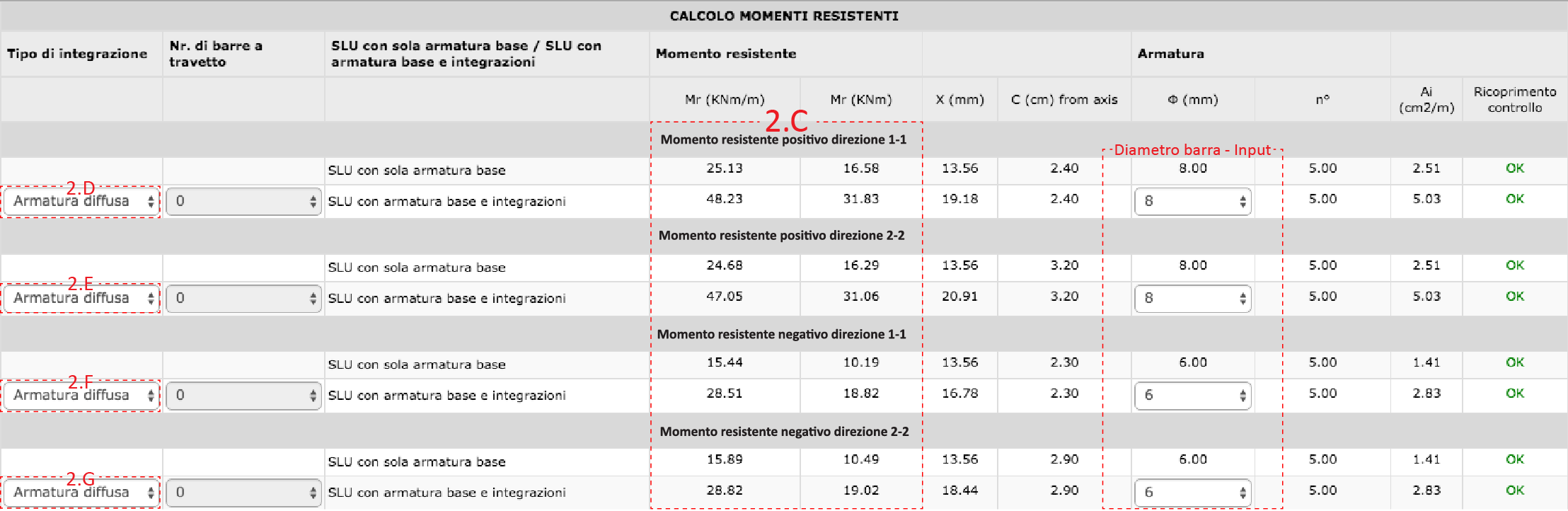
Figura 9 – Calcolo momenti resistenti.
Dove:
MR [kNm/m]: Momento Resistente per metro di larghezza;
MR [kNm]: Momento Resistente per una sezione di larghezza pari all’interasse dei travetti;
X [mm]: Profondità dell’asse neutro;
C [cm] from axis: Posizione della barra di armatura rispetto ad intradosso o estradosso rispettivamente;
φ [mm]: Diametro della barra;
n°: Numero di barre di armatura per metro di larghezza;
Ai [cm2/m]: Quantità di armatura per metro di larghezza;
Concrete Cover Check: OK/NO, il software verifica la presenza del copriferro minimo.
2.H. Integrazioni inferiori a travetto – Direzione 1-1 (X-X);
2. J. Integrazioni inferiori a travetto – Direzione 2-2 (Y-Y);
2.K. Integrazioni superiori a travetto – Direzione 1-1 (X-X);
2.L. Integrazioni superiori a travetto – Direzione 2-2 (Y-Y).
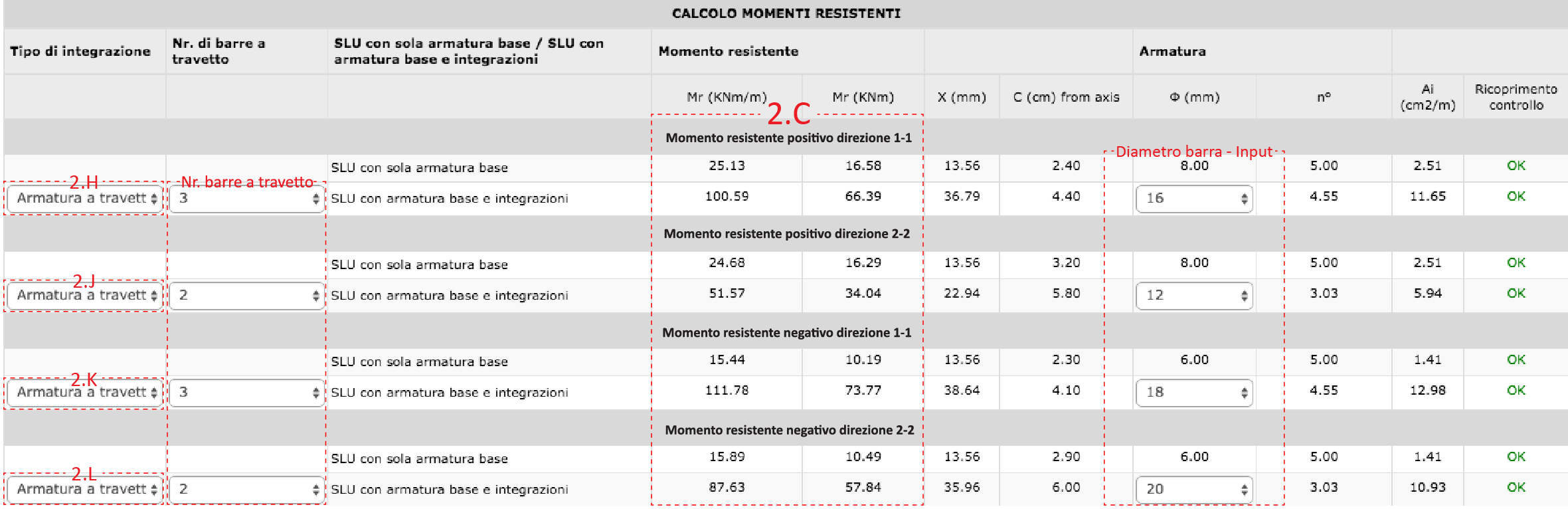
Figura 10 – Calcolo momenti resistenti.
Dove:
MR [kNm/m]: Momento Resistente per metro di larghezza;
MR [kNm]: Momento Resistente per una sezione di larghezza pari all’interasse dei travetti;
X [mm]: Profondità dell’asse neutro;
C [cm] from axis: Posizione della barra di armatura rispetto ad intradosso o estradosso rispettivamente;
φ [mm]: Diametro della barra;
n°: Numero di barre di armatura per metro di larghezza;
Ai [cm2/m]: Quantità di armatura per metro di larghezza;
Concrete Cover Check: OK/NO, il software verifica la presenza del copriferro minimo.
Nel caso di integrazioni a travetto l’utente dovrà prima selezionare il diametro della barra e solo dopo la quantità. Il software controllerà il numero massimo di barre ammissibili in relazione alla larghezza del travetto.
3.3 Armatura a taglio
In questa sezione l’utente potrà inserire il passo ed il diametro dell’armatura a taglio; il software verificherà automaticamente che il passo minimo da normativa, rapportato all’altezza utile del solaio, sia garantito.
3.A. Passo dell’armatura a taglio;
3.B. Diametro dell’armatura a taglio;
3.C. Caratteristiche geometriche della sezione trasversale;
3.D. Resistenza a taglio senza armatura;
3.E. Resistenza di taglio con rinforzo.
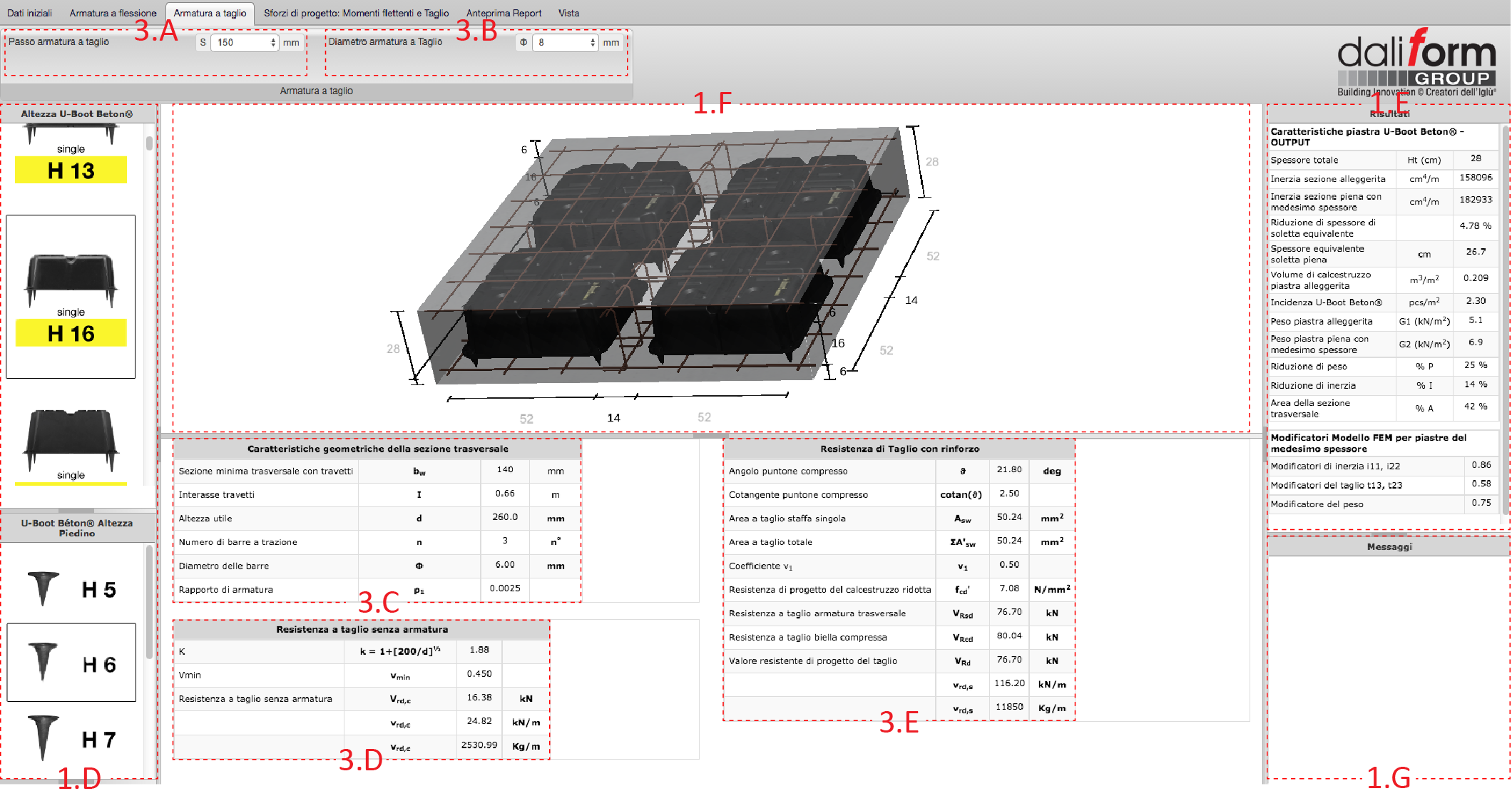
Figura 11 – Armatura a taglio.

Figura 12 – Armatura a taglio.
Il software riporta automaticamente in tabella i valori della resistenza a taglio con e senza armatura specifica.
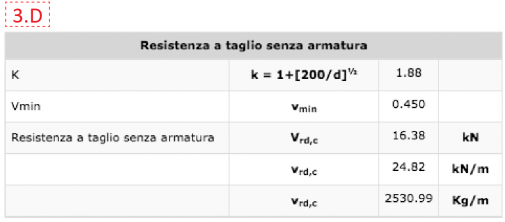
Figura 13 – Resistenza a taglio senza armatura.
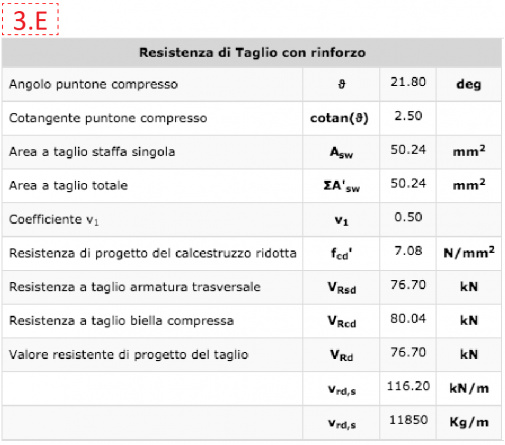
Figura 14 – Resistenza di taglio con rinforzo.
3.4 Sforzi di progetto: Momenti flettenti e Taglio
In questa sezione l’utente potrà inserire i valori di calcolo predeterminati ad esempio per mezzo di un modello 3D-FEM, e confrontarli con i rispettivi valori resistenti calcolati dal software.
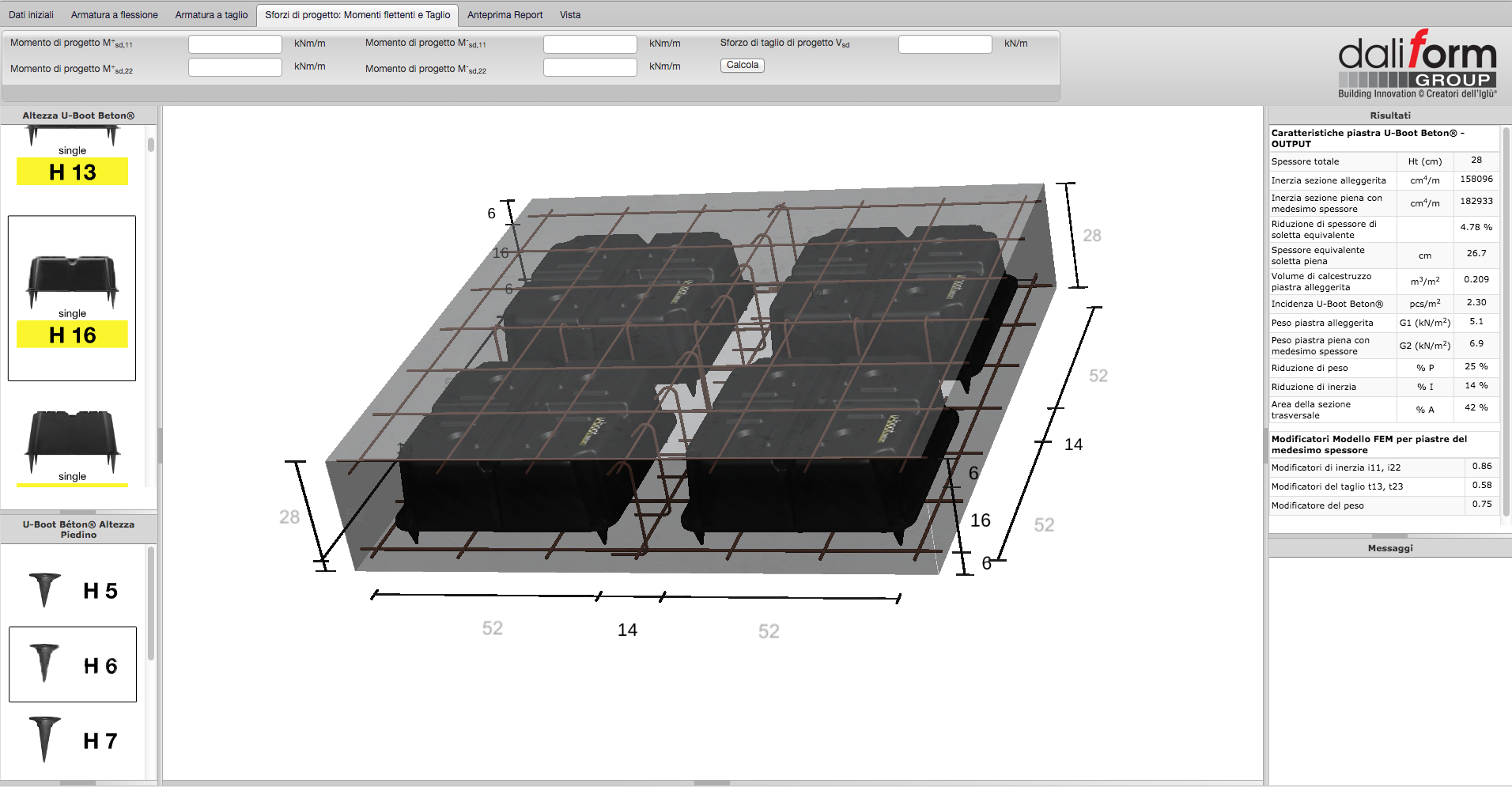
Figura 15 – Sforzi di progetto.

Figura 16 – Sforzi di progetto – Input.
Inserire le sollecitazioni di progetto, premere il tasto «calcola» e verificare:

Figura 17 – Verifica sforzi di progetto – Output.
3.5 Anteprima Report
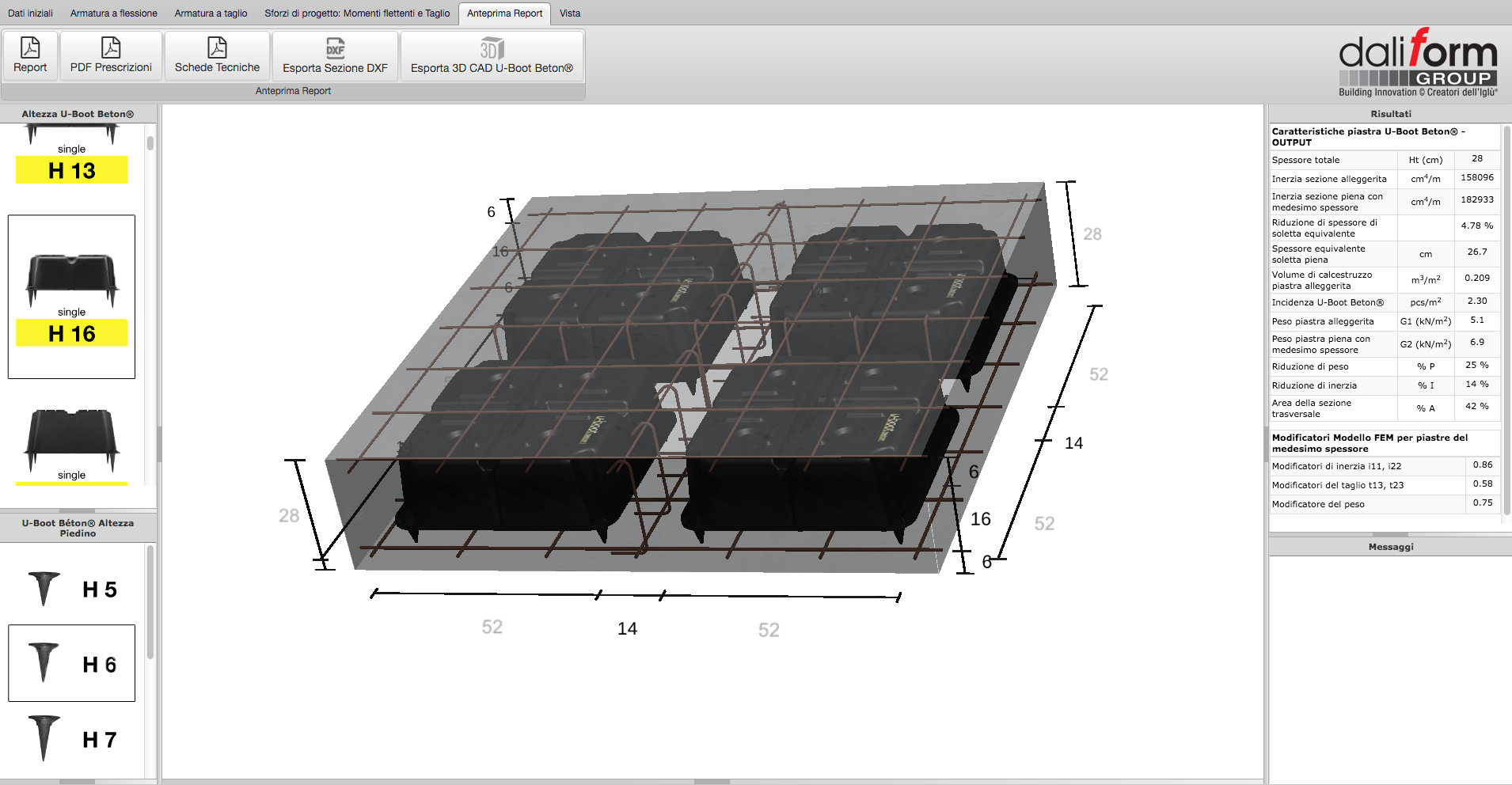
Nella sezione «Anteprima Report» l’utente ha a disposizione diverse utilità:

3.6 Vista
Nella finestra principle dell’applicazione è sempre presente il modello 3D della soletta che l’utente sta analizzando. Il modello viene automaticamente aggiornato ad ogni modifica da parte dell’utente (geometria, armatura, ecc.) Nella sezione «Vista» sono presenti diverse utilità a disposizione dell’utente.
6.A. Permette di visualizzare o meno i singoli ordini di armatura (base, integrativa, taglio);
6.B. Consentono di riportare il modello in posizioni predeterminate:
* Il tasto sinistro del mouse consente di ruotare il modello;
* Il tasto destro del mouse consente di spostare (pan) il modello;
* Il tasto centrale (scroll) del mouse consente di zoomare la vista;
6.C. Opzioni di visualizzazione;
* Mostra o nascondi il calcestruzzo;
* Imposta il grado di trasparenza del calcestruzzo;
* Mostra o nasconde le quote.
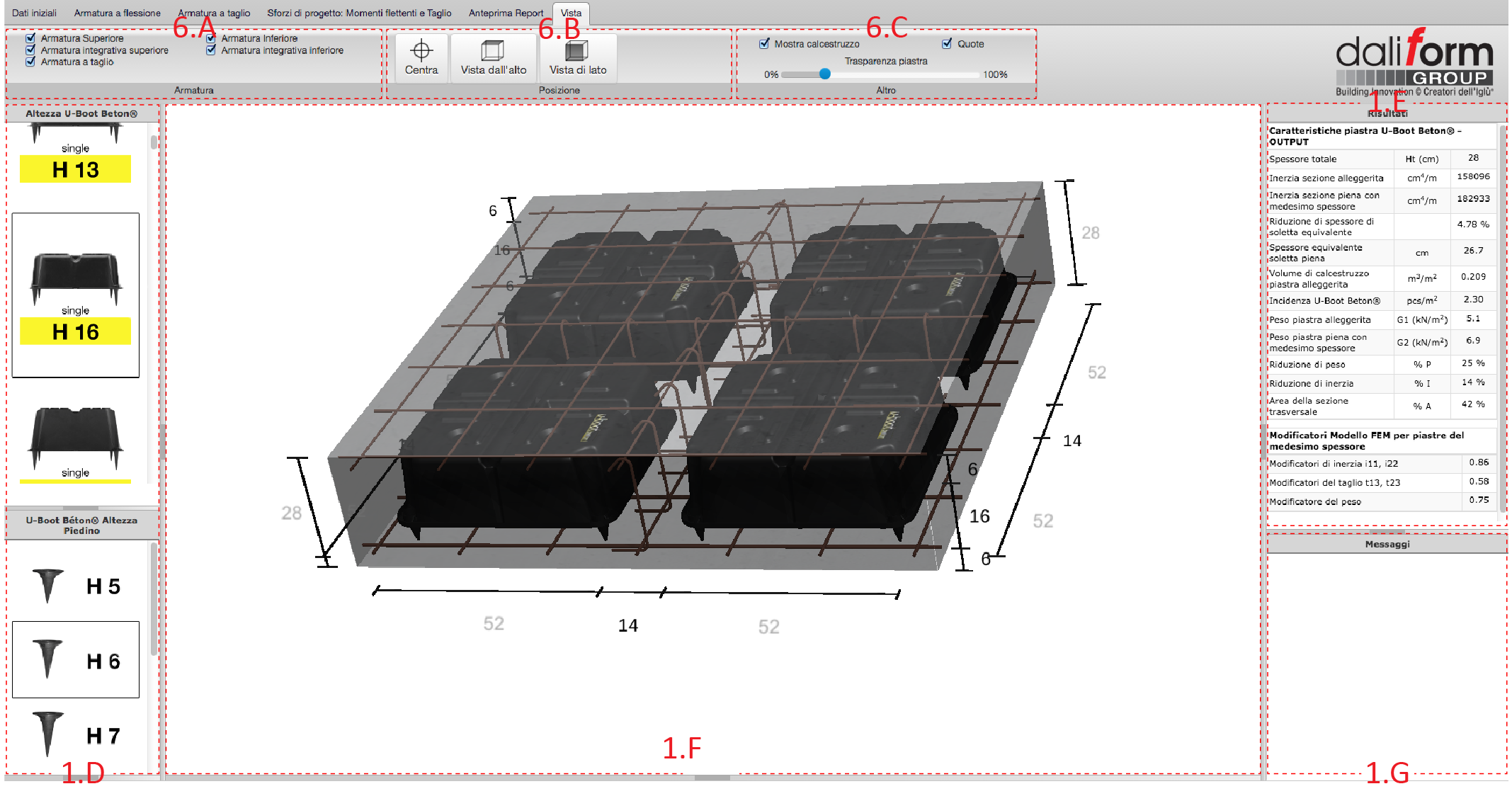
Figura 18 – Sezione «Vista».
N.B.: La configurazione del modello che appare nella finestra 1.F sarà quello che verrà riportato nell’immagine 3D all’interno del report.
Tutte le quote del modello, ad eccezione di quelle fisse (in grigio), possono essere utilizzate per modificare le corrispondenti caratteristiche geometriche del solaio, come riportato nella figura sottostante.
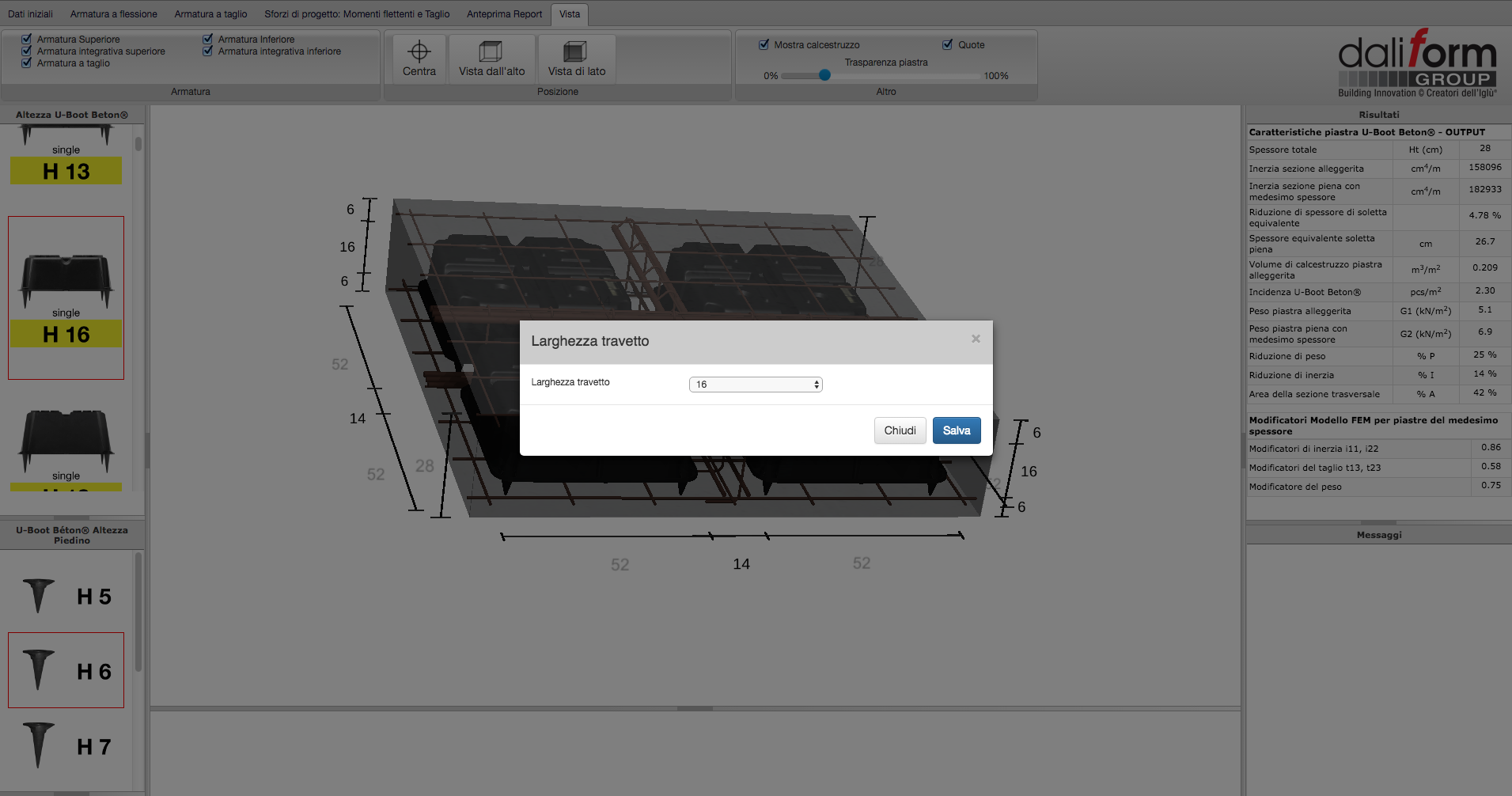
Figura 19 – Modifica delle caratteristiche del modello attraverso la modifica della quota.
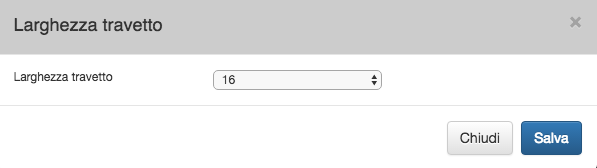
Figura 20 – Modifica dell’altezza dell’ U-Boot Beton® attraverso la modifica della quota
